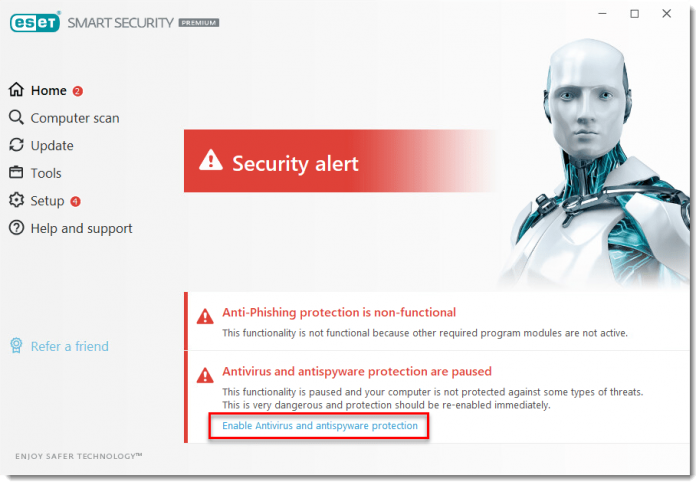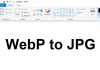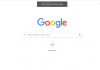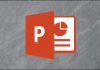زمانی که شما برای مدتی نیاز دارید که آنتی ویروس ESET (نود 32) خود را غیر فعال نمایید برای نصب یک نرم افزار می توانید مراحل زیر را دنبال نمایید.
شما می توانید به صورت موقت و تنها برای مدت زمانی، به طور مثال 10 دقیقه آنتی ویروس ایست (ESET) خود را غیر فعال کنید.
روش غیر فعال کردن آنتی ویروس ESET
برای غیر فعال نمودن آنتی ویروس ESET و یا نود 32 مراحل زیر را دنبال کنید.
- ابتدا آنتی ویروس Windows ESET product (نود 32) خود را باز نمایید، برای این منظور در ویندوز 10 می توانید در منوی استارت عبارت ESET را جستجو کنید و سپس از نتایج جستجو بر روی ESET Security کلیک کنید.
- سپس در صفحه آنتی ویروس باز شده Eset به مسیر زیر بروید.
Setup → computer protection
- اکنون در صفحه باز شده بر روی گزینه Pause Antivirus and antispyware protection کلیک نمایید.

- سپس در این صفحه با استفاده از منوی کشویی ، مدت زمانی را که می خواهید آنتی ویروس خود را غیرفعال نمایید را انتخاب نموده و سپس بر روی Apply کلیک کنید.

- به یاد داشته باشید برای فعال سازی مجدد می توانید به صفحه اصلی آنتی ویروس ESET بروید و بر روی Enable Antivirus and antispyware protection کلیک کنید.